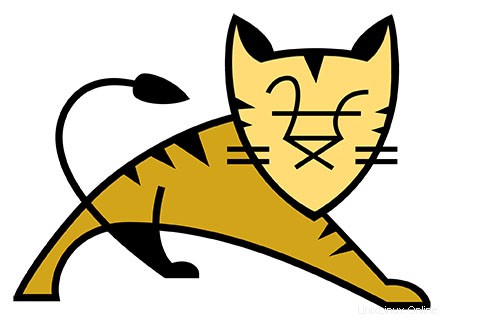
In diesem Tutorial zeigen wir Ihnen, wie Sie Apache Tomcat 8 auf Ubuntu 14.04 installieren. Für diejenigen unter Ihnen, die es nicht wussten, Apache Tomcat ist ein Open-Source-Webserver und Servlet-Container entwickelt von der Apache Software Foundation. Es implementiert die Java Servlet-, Java Server Pages (JSP)-, Java Unified Expression Language- und Java WebSocket-Spezifikationen von Sun Microsystems und stellt eine Webserverumgebung bereit, in der Java-Code ausgeführt werden kann.
In diesem Artikel wird davon ausgegangen, dass Sie zumindest über Grundkenntnisse in Linux verfügen, wissen, wie man die Shell verwendet, und vor allem, dass Sie Ihre Website auf Ihrem eigenen VPS hosten. Die Installation ist recht einfach. Das werde ich tun zeigen Ihnen Schritt für Schritt die Installation von Apache Tomcat 8 auf Ubuntu 14.04.
Installieren Sie Apache Tomcat 8 auf Ubuntu 14.04
Schritt 1. JAVA ist die erste Voraussetzung für die Tomcat-Installation.
Repository hinzufügen:
sudo apt-get install python-software-properties sudo add-apt-repository ppa:webupd8team/java
Apt aktualisieren und Java 8 installieren:
sudo apt-get update sudo apt-get install oracle-java8-installer
Sie können es auch überprüfen, indem Sie den folgenden Befehl ausführen.
java -version
Schritt 2. Tomcat-Pakete herunterladen und extrahieren.
Nach der Installation und Konfiguration von JAVA auf dem System ist es jetzt an der Zeit, die neueste Version von Apache Tomcat herunterzuladen.
cd /opt wget http://www.apache.org/dist/tomcat/tomcat-8/v8.0.33/bin/apache-tomcat-8.0.33.tar.gz tar -xvf apache-tomcat-8.0.21.tar.gz
Tomcat-Benutzer und -Gruppe hinzufügen:
ln -s /opt/apache-tomcat-8.0.21 /opt/tomcat-latest chown -hR tomcat8: /opt/tomcat-latest /opt/apache-tomcat-8.0.21
Schritt 3. Umgebungsvariablen konfigurieren.
Bevor Sie Tomcat starten, konfigurieren Sie die Umgebungsvariable CATALINA_HOME in Ihrem System mit den folgenden Befehlen.
# echo "export CATALINA_HOME=\"apache-tomcat-8.0.21\"" >> ~/.bashrc # source ~/.bashrc
Schritt 4. Konfigurieren Sie Tomcat für die Ausführung als Dienst.
cd /opt/apache-tomcat-8.0.21/bin ./startup.sh
Sie erhalten die folgende Ausgabe.
Using CATALINA_BASE: /var/local/apache-tomcat-8.0.21 Using CATALINA_HOME: /var/local/apache-tomcat-8.0.21 Using CATALINA_TMPDIR: /var/local/apache-tomcat-8.0.21/temp Using JRE_HOME: /usr Using CLASSPATH: /var/local/apache-tomcat-8.0.21/bin/bootstrap.jar:/var/local/apache-tomcat-8.0.21/bin/tomcat-juli.jar Tomcat starte
Sie können überprüfen, ob der Dienst läuft, standardmäßig läuft Tomcat auf Port Nr. 8080.
[root@idroot ~]# netstat -antup | grep 8080 tcp 0 0 0.0.0.0:8080 0.0.0.0:* LISTEN
Schritt 5. Öffnen Sie schließlich Tomcat in Ihrem Browser, gehen Sie zu Ihrer IP oder Domain mit dem 8080-Port (weil Tomcat immer auf dem 8080-Port läuft) als Beispiel:mydomain.com:8080, ersetzen Sie mydomain.com durch Ihre IP oder Domain.
Um Tomcat herunterzufahren, können Sie einfach das Shutdown-Skript im selben Ordner wie folgt ausführen:
/opt/apache-tomcat-8.0.21/bin/shutdown.sh
Schritt 6. Benutzerkonten einrichten.
Konfigurieren Sie Tomcat-Benutzer so, dass sie auf die Admin-/Manager-Bereiche zugreifen können. Sie können dies tun, indem Sie die Benutzer in der Datei conf/tomcat-users.xml mit Ihrem bevorzugten Text hinzufügen Editor. Fügen Sie diesen Text zur Datei hinzu:
nano /opt/apache-tomcat-8.0.21/conf/server.xml
Platzieren Sie die folgenden beiden Zeilen direkt über der letzten Zeile.
<!-- user manager can access only manager section --> <role rolename="manager-gui" /> <user username="manager" password="_SECRET_PASSWORD_" roles="manager-gui" /> <!-- user admin can access manager and admin section both --> <role rolename="admin-gui" /> <user username="admin" password="_SECRET_PASSWORD_" roles="manager-gui,admin-gui" />
Herzlichen Glückwunsch! Sie haben Apache Tomcat erfolgreich installiert. Vielen Dank, dass Sie dieses Tutorial zur Installation von Apache Tomcat 8 auf Ubuntu 14.04-Systemen verwendet haben. Für zusätzliche Hilfe oder nützliche Informationen empfehlen wir Ihnen, die offizielle Apache-Website zu besuchen.